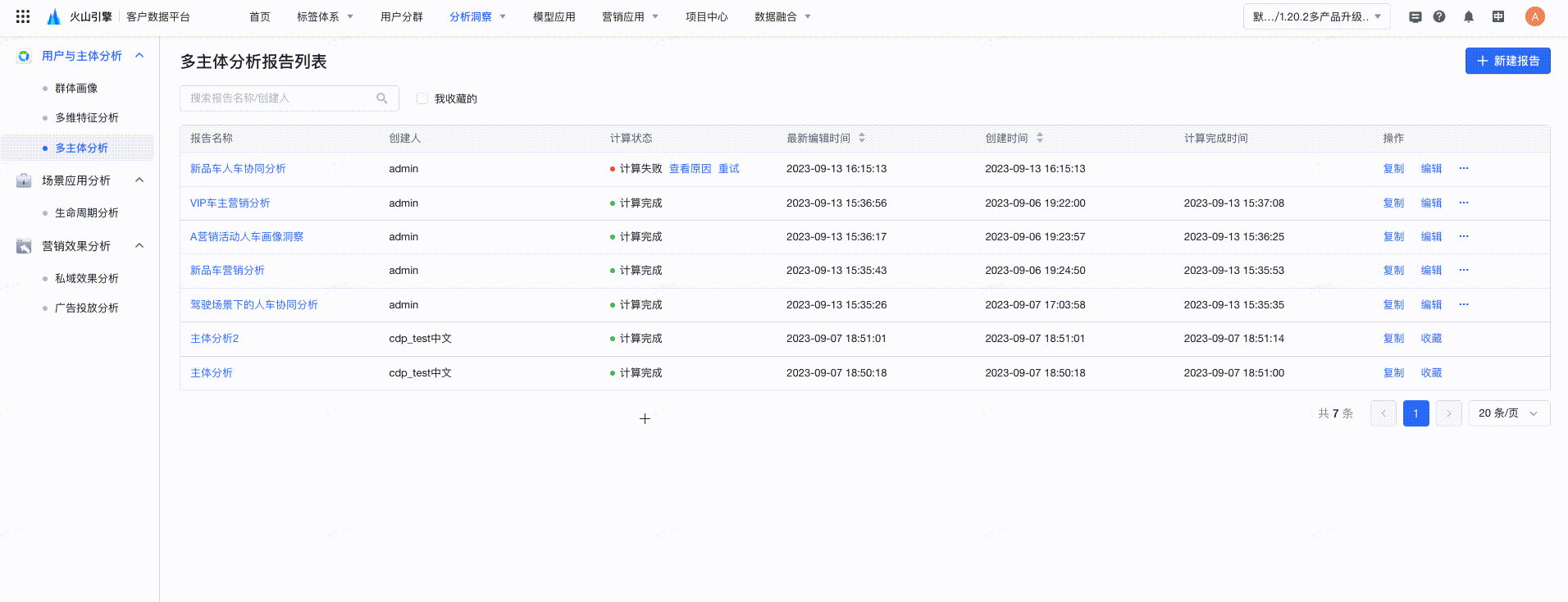主体又称实体或对象,通常可以被运营或洞察分析,常见的主体为“人”,VeCDP提供多主体能力,支持构建除了“人”以外的多个主体,如车、商户等,搭建多主体标签,完成多主体分析。在该功能模块中,用户可以自行创建多主体分析报告,基于主体关系实现多主体视角下更深度的经营分析,辅助业务决策。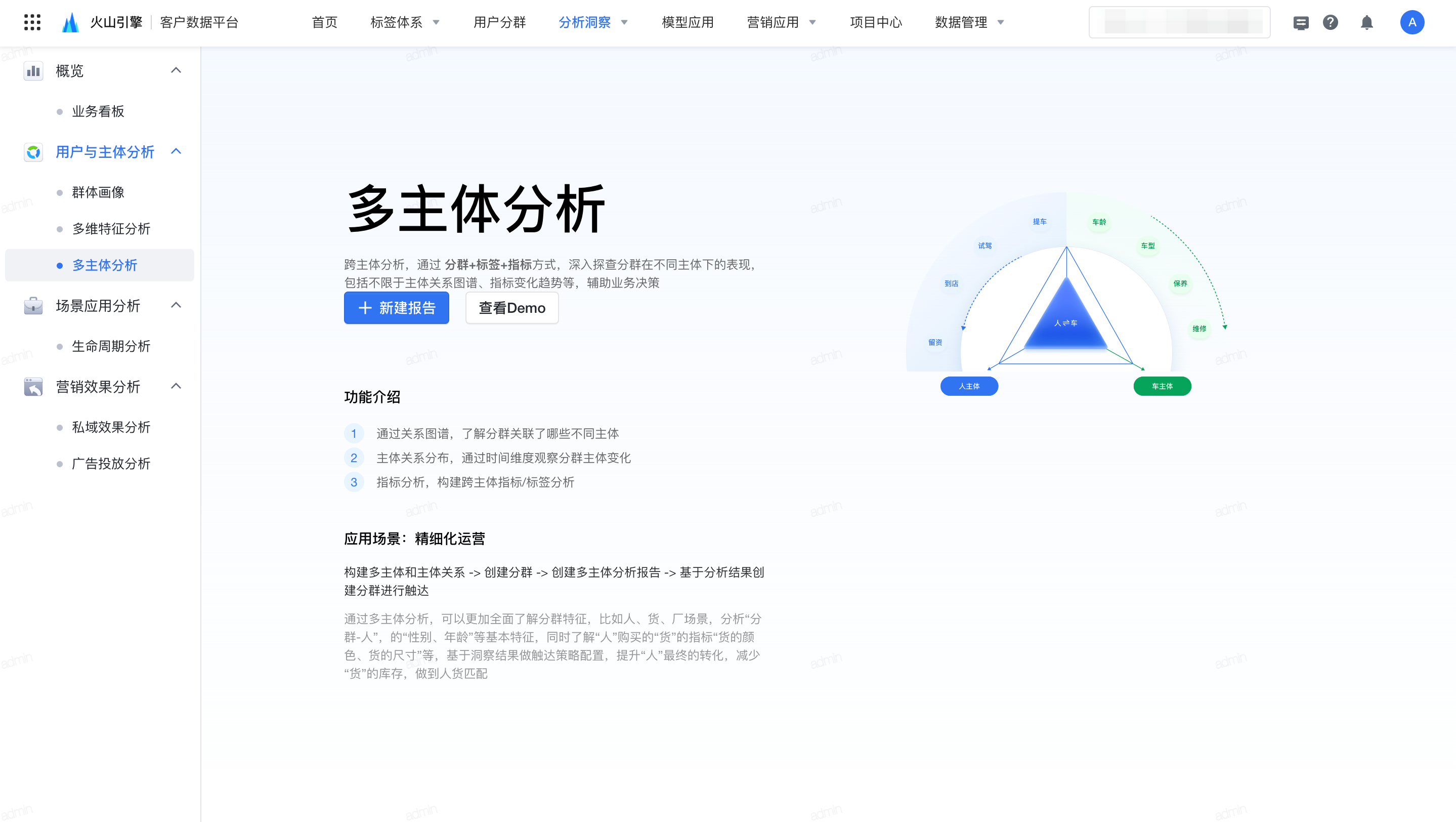
- 该功能为付费能力,需购买后使用,如有需求请联系您的客户经理
- 项目管理员需要在 项目中心>权限>按内容管理>模块 中,为用户授予多主体分析模块的对应权限
权限 | 具体内容 |
|---|---|
查看 | 授权后,对应用户可查看自己创建的历史报告以及他人分享的报告 |
新建多主体分析报告 | 授权后,对应用户可创建报告,查看、编辑有权限的报告 |
3.1 汽车场景
应用场景
人和车的协同分析场景可以包括车机端运营(如提升驾驶体验)、车辆营销等多个方面:
- 在驾驶体验方面,通过对人与车的协同分析,可以实现对驾驶员行为和偏好的精准分析,从而提供更加精准和个性化的导航服务。
- 在车辆影响方面,通过对人与车的协同分析,可以了解购买某款车的用户的画像,以及车的使用情况,辅助营销策略的制定。
应用价值
- 对于汽车制造商而言,通过对人与车的协同分析,可以实现更加精准的产品设计和改进,提高产品的竞争力和市场份额。
- 对于汽车保险公司而言,通过对人与车的协同分析,可以实现更加精准的风险评估和定价,提高保险业务的效率和盈利能力。
- 对于消费者而言,通过对人与车的协同分析,可以实现更加智能化和个性化的驾驶体验,提高驾驶的安全性和舒适性。
3.2 大消费场景
应用场景
- 市场营销:通过分析消费者的购买行为和偏好,为门店提供市场营销策略建议,以提高销售额和客户满意度。
- 库存管理:通过分析商品的销售情况和库存水平,预测商品需求,优化库存管理,减少库存积压和缺货风险。
- 客户服务:通过分析消费者的反馈和投诉,改进客户服务流程和质量,提高客户满意度和忠诚度
应用价值
通过分析消费者、门店、商品三者间的协同关系,实现更深度的经营分析,可以为企业的业务决策提供数据支持和决策依据,提高企业的竞争力和盈利能力。
4.1 创建多主体分析报告
1.点击 分析洞察>多主体分析 进入该功能模块。
2.点击右上角 新建报告 ,进入多主体报告配置页面。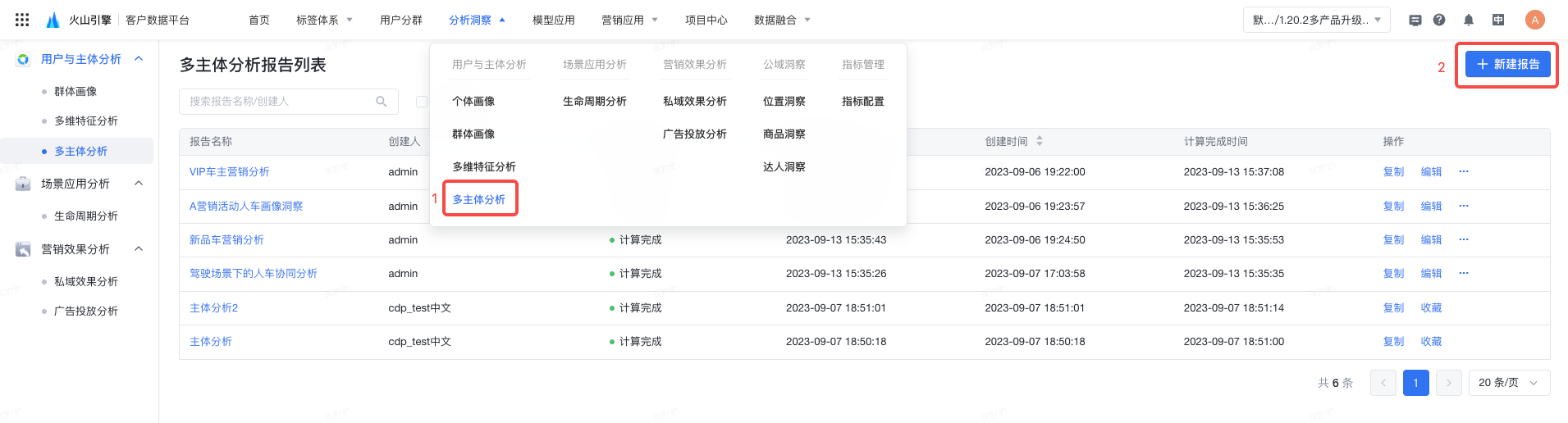
3.选择 需要分析的分群所在的主体,例如想要分析新品车,此处则可以选择 车 主体 。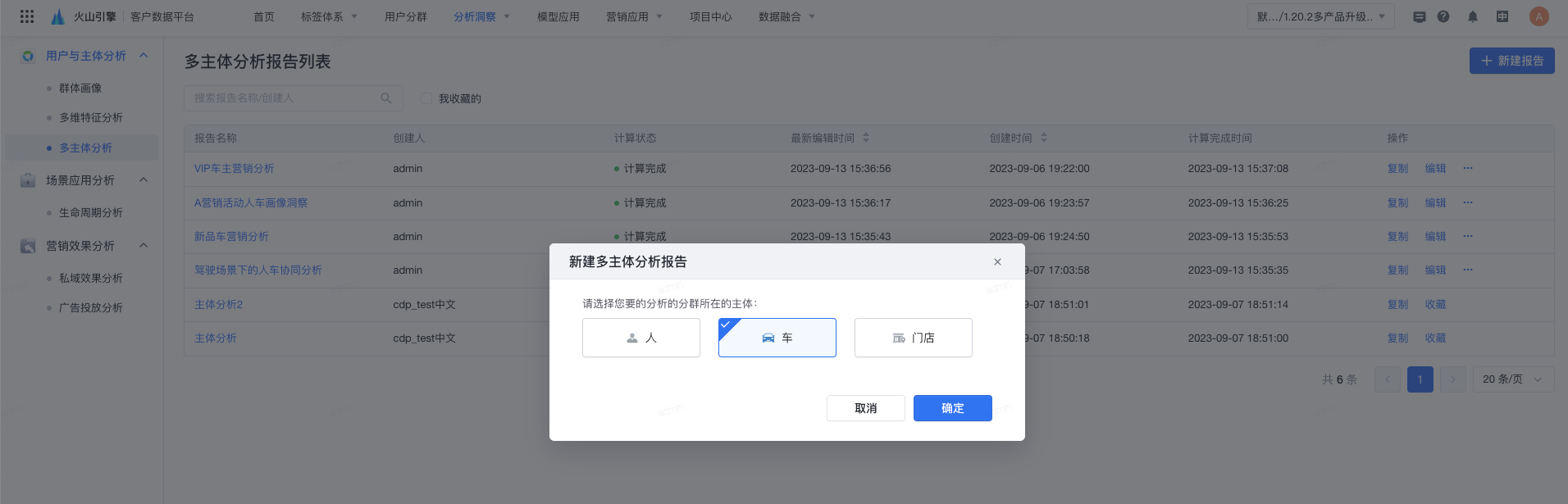
4.填写报告基本信息,包括:
- 报告名称: 最多支持50个字符。
- 描述: 最多支持225个字符。
- 分析对象: 选择需要分析的分群,主体分析主要分析选中的分群对应的用户数据,例如该示例中则可以选择 车 主体下的 新品车 分群作为分析对象。
- 图谱分析对象: 选择需要分析的主体关系,主体关系需前置在IDMapping中进行配置,例如该示例中可以选择购买人关系、延保联系人关系等。
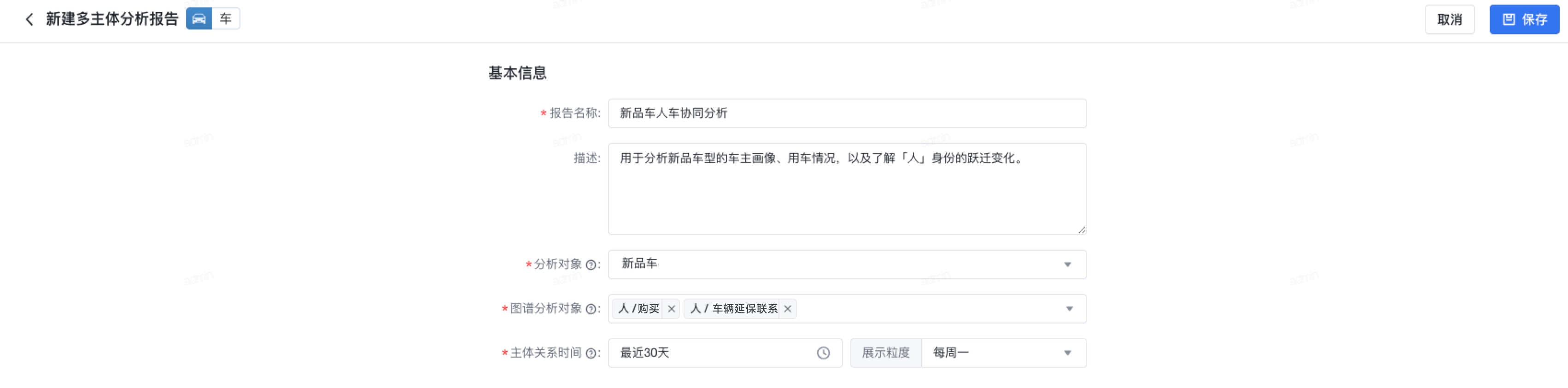
多主体分析「报告名称」重名校验为「项目」维度下不重复。
- 主体关系时间: 选择需要分析的主体关系时间范围,该时间会影响查看不同主体关系趋势分析展示的粒度。
说明
- 支持固定时间选择,可手动选择时间段进行分析;
- 支持动态日期选择,可便捷选择最近1/7/14/30天等。若选择最近1天,展示粒度仅支持 每天;若选择最近7天,展示粒度仅支持 每天,每周;若选择最近30天,展示粒度仅支持 每天,每周,每月。
- 展示粒度支持按天、周、月进行展示;
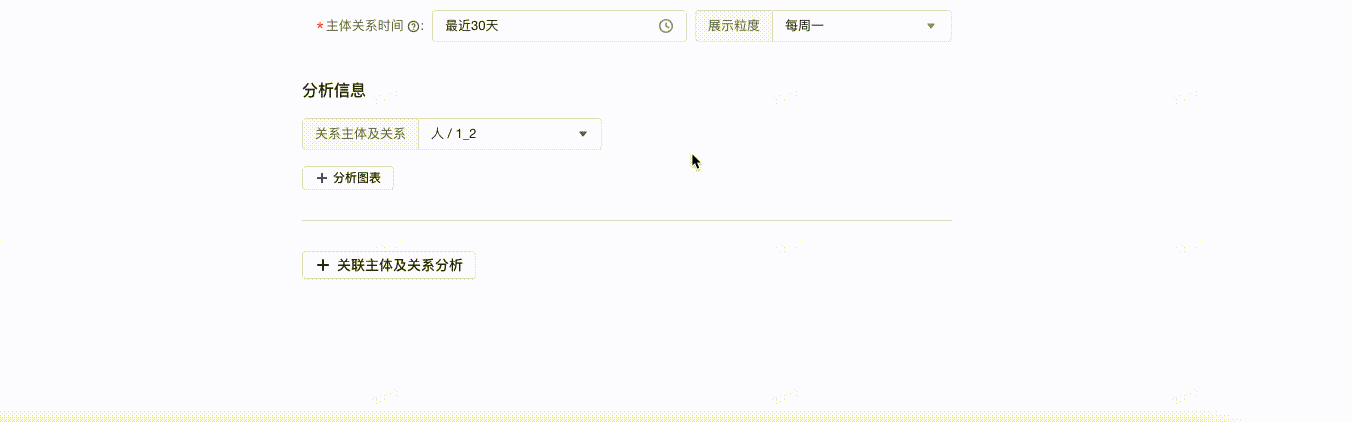
5.配置分析信息,包括:
- 关系主体及关系: 选择需要分析的主体关系,例如想要分析购买了新品车的车主的画像,可以选择主体关系 人/购买关系。
- 配置分析图表:
- 图表类型:支持配置多种图表类型,包括折线图、柱状图、卡片、环状图、表格
- 维度:必填,支持选择标签、分群、属性、明细属性、行为属性、时间作为图表的维度
- 指标:必填,支持选择项目中心已定义的指标,或已有标签作为指标
- 细分维度:非必填,支持选择标签、分群、属性作为细分维度,对每个维度部分再次进行拆分展示
- 图表展示方式:横版、竖版、堆叠
- 图表预览:使用demo数据提供实时预览,可参考示意对图表进行调整
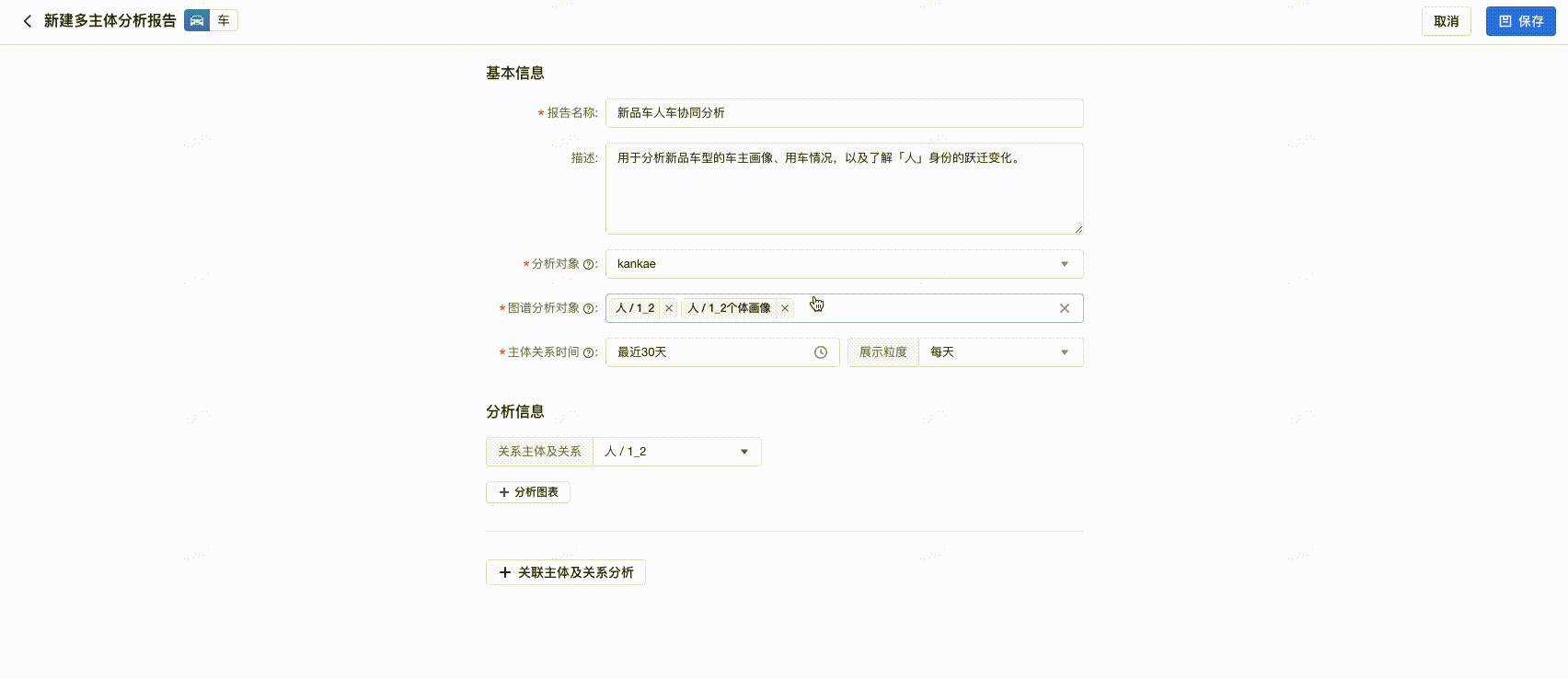
多主体关系建议选择8个以下,时间周期建议选择30天以下。如果选择的时间周期较长或者主体关系较多,会影响整体计算速度,且存在计算失败的可能性。
6.完成配置后点击 保存 即可,系统将显示当前报告的 计算状态 。
4.2 解读多主体分析报告
1.在多主体分析报告的列表页,点击 报告名称 ,进入报告详情页。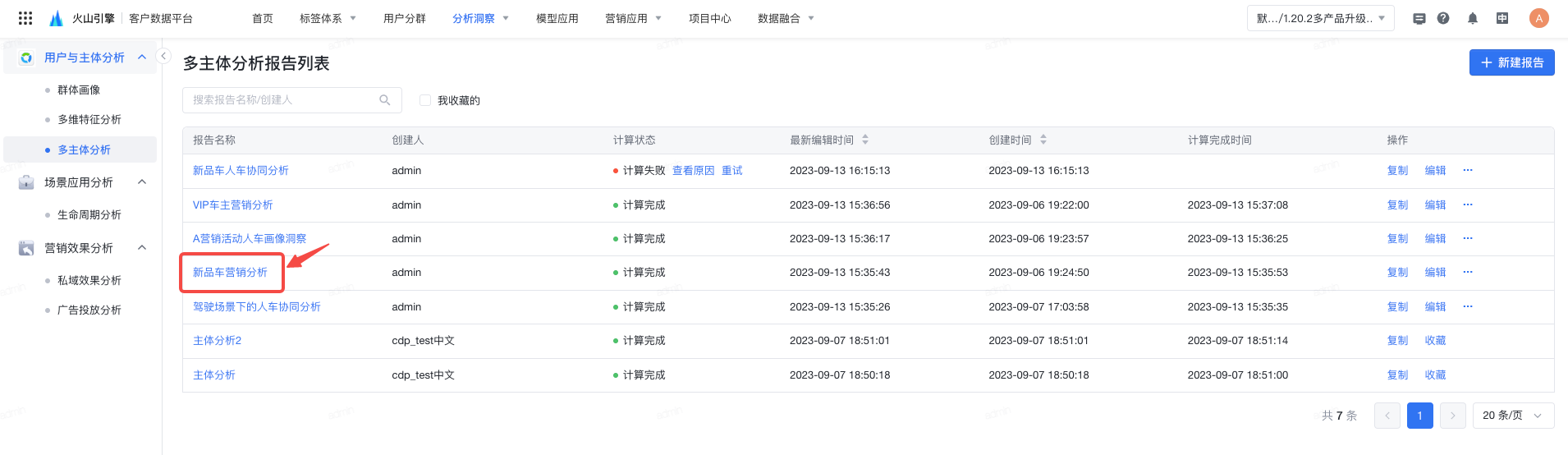
- 查看 报告基础信息 。
- 报告详情页顶部支持查看报告名称、分析对象、主体关系时间、计算时间、报告创建人、更新方式、描述信息。
- 如下图所示:
- 点击 1所在位置 支持 创建 新的分析报告;
- 点击 2所在位置 支持 收藏 当前报告;
- 点击 3所在位置 支持 复制 当前报告;
- 点击 4所在位置 支持 删除 当前报告,若当前报告正在计算中,点击删除后计算任务将停止;
- 点击 6所在位置 支持对当前报告进行修改。
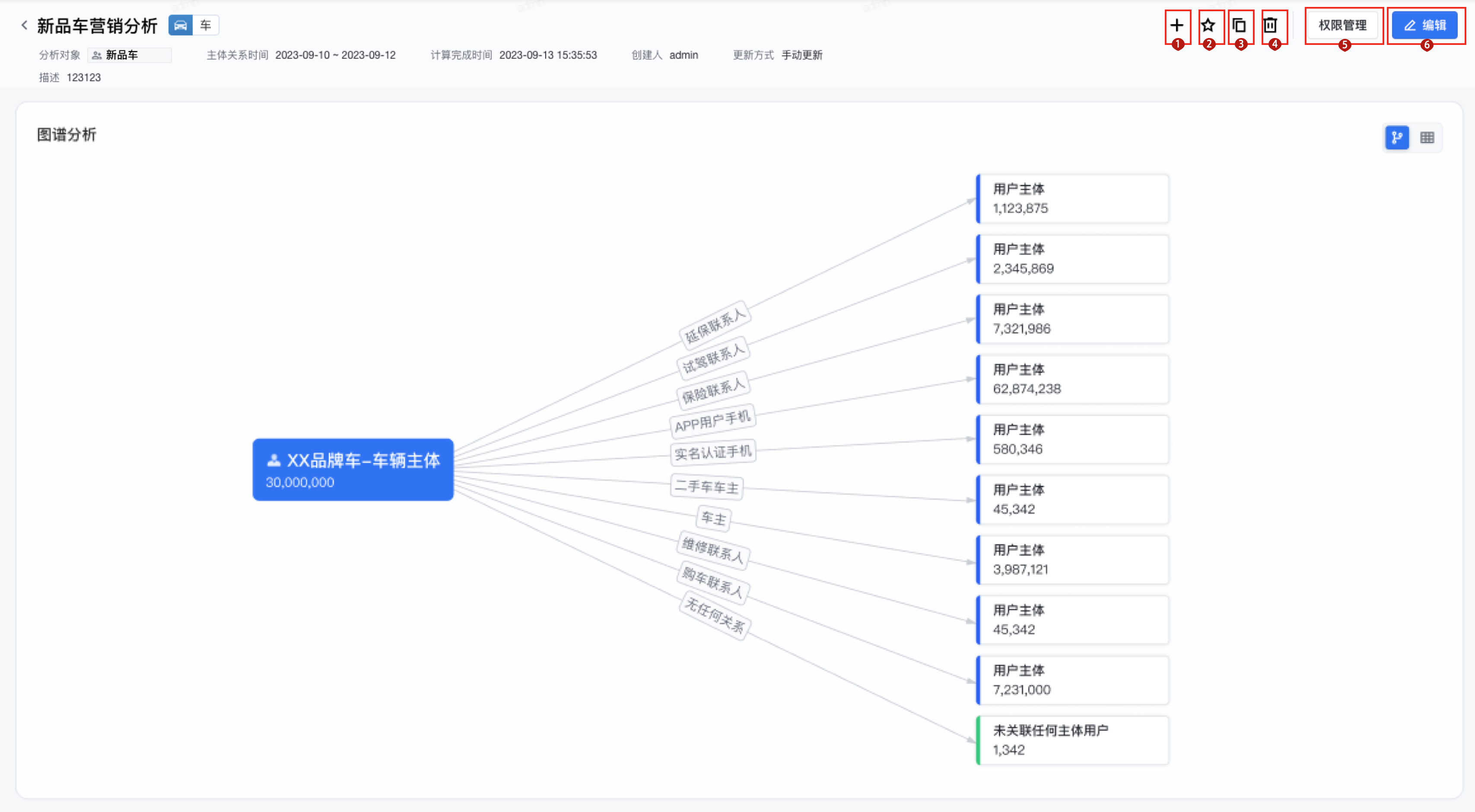
- 点击 权限管理 按钮,支持对当前报告进行权限管理,支持将当前报告授权给用户/用户组/角色/部门,被授权者具备当前报告的 查看 权限。
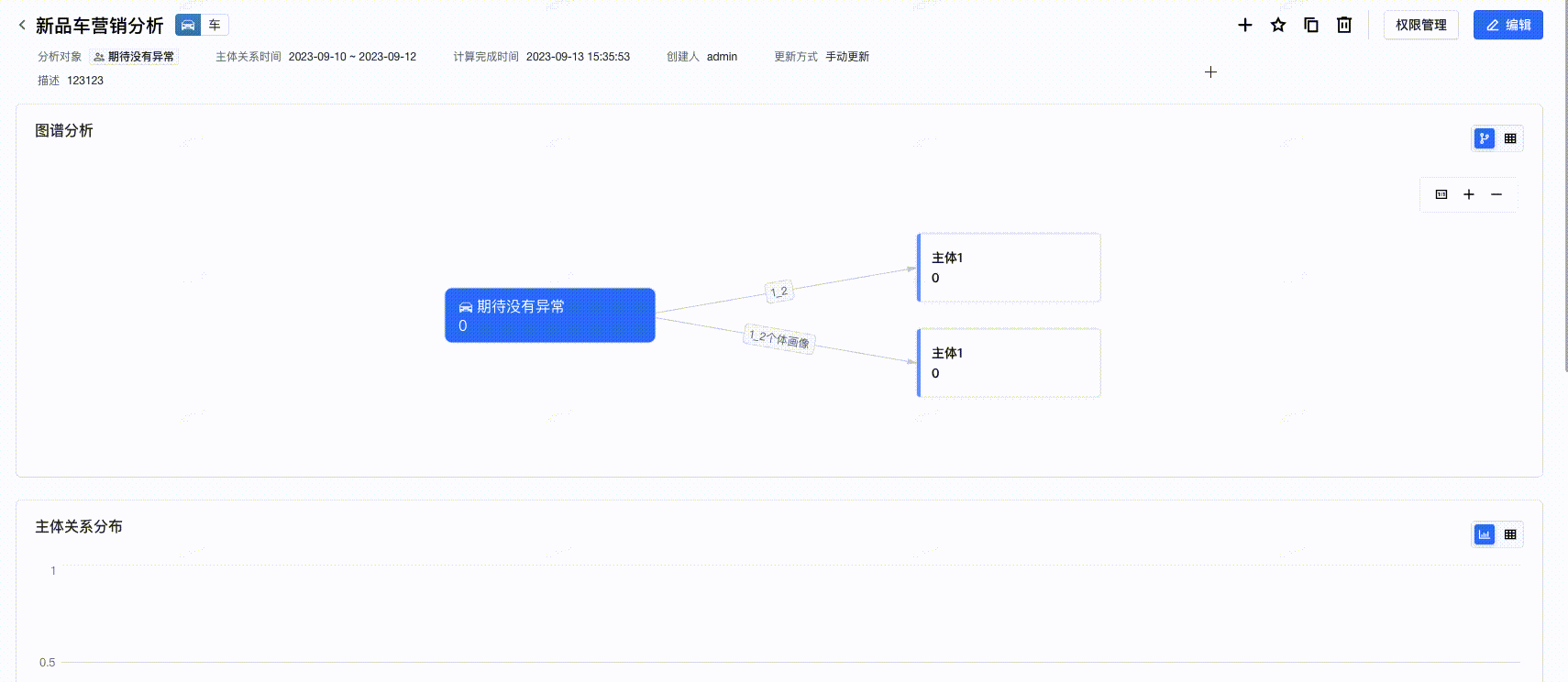
3.查看 图谱分析 ,该页面展示当前报告分析分群的主体图谱分析,主要分析选中的分群对应的用户数据。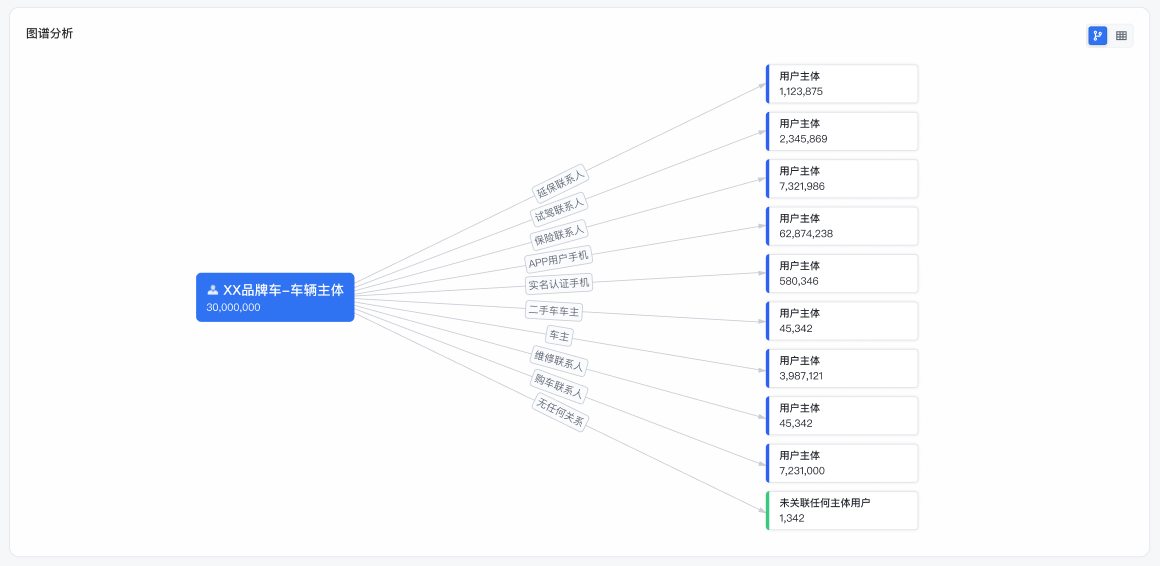
4.查看 主体关系分布 ,展示随时间的主体关系分布的变化。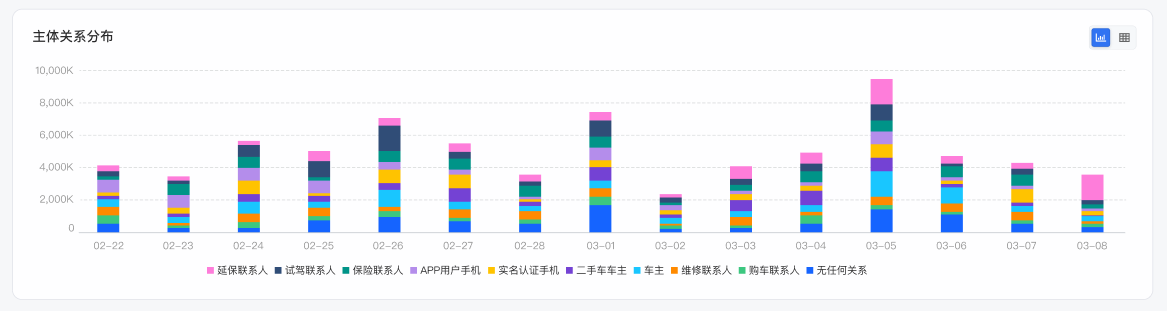
5.查看 分析指标 ,将根据创建报告时候配置的分析指标展示多主体分析画像。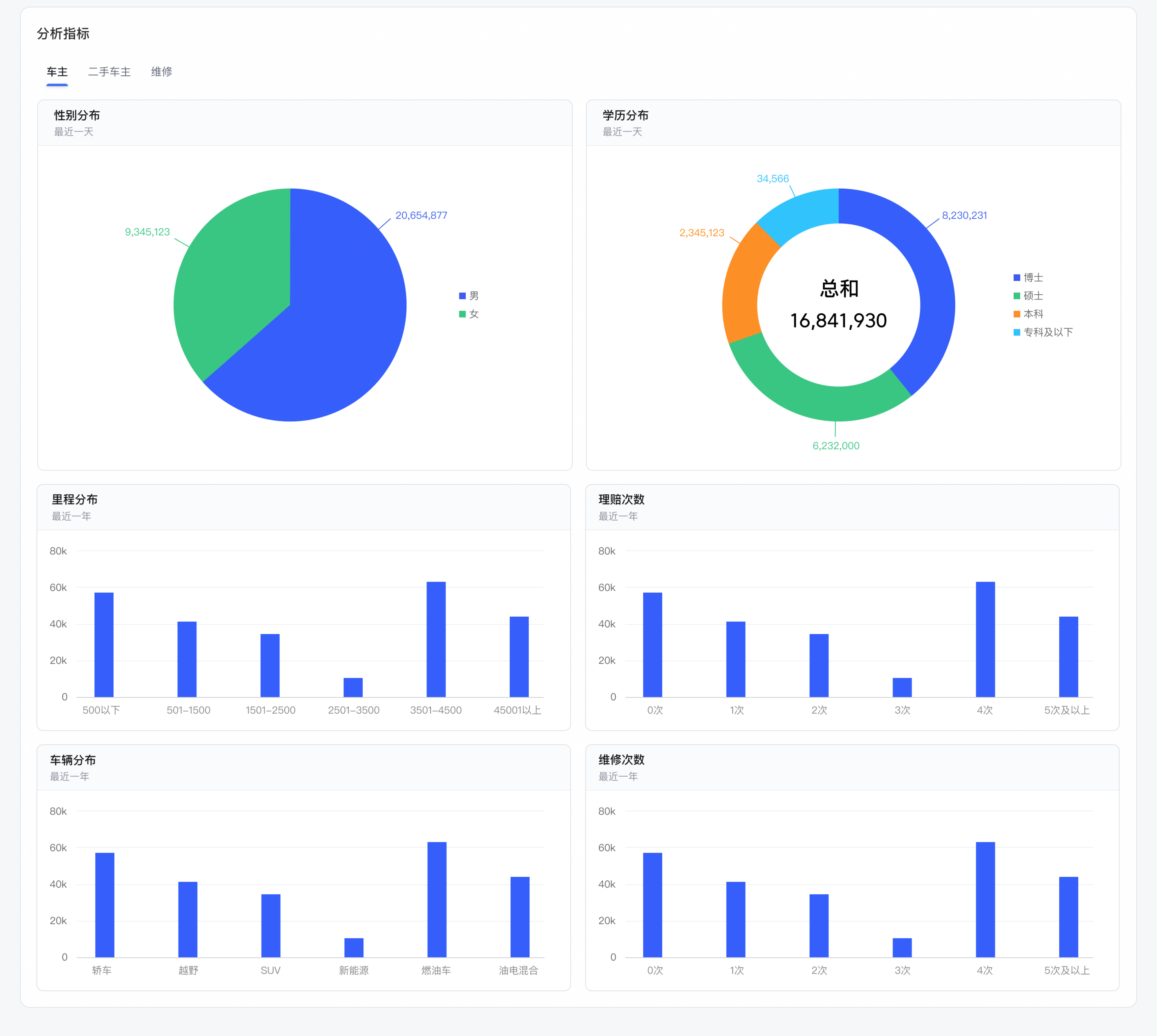
4.3 管理多主体分析报告
1.在多主体分析报告的列表页,展示当前系统中已创建的所有报告及报告基础信息、计算状态(若计算失败,支持查看失败原因或重跑)。
2.支持 复制/删除/编辑/收藏 报告;支持对当前报告进行 权限配置 。
3.点击 …>手动更新报告 按钮,支持重跑当前报告。